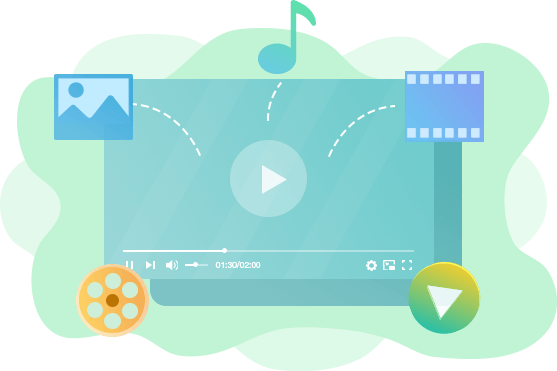無料!AV1コーデックのダウンロードとインストール、AV1エンコード・再生フリーソフトおすすめ

現在、インターネット上での動画配信を目的として非営利団体のAlliance for Open Mediaが開発したオープンかつロイヤリティフリーな動画圧縮コーデック「AV1」が主流となっている規格です。H.265(HEVC)と比べて、「圧縮率が高い」「高画質で楽しめる」「配信で1440pか4K解像度を完全に利用できる」といったメリットを持ち、YouTube Live、Netflix、Hulu、Amazonプライムビデオ、Facebook、Twitchなどといった動画配信サービスが動画コーデックAV1を利用しています。
ご存知の通り、動画ファイルには様々なフォーマットがあり、それらに対応したコーデックをダウンロード・インストールしないとスムーズに再生できないことがよくあります。AV1コーデックの場合、Windows 10のリリース後に開発されたコーデックで、Windows 10にはデフォルトではインストールされていなくて、AV1コーデックを使用してエンコードされた動画ファイルを読込めません。
本文は動画コーデックAV1を再生できるために、AV1コーデックのダウンロードとインストール方法、AV1エンコード・再生フリーソフト(無料)を厳選しておすすめします。
AV1コーデックのダウンロードとインストール方法
別の再生ソフトをインストールせずにAV1コーデックの動画ファイルをお使いのWindowsパソコンで再生したい方は、無料のAV1コーデックをダウンロード・インストールする必要があります。
AV1コーデックをダウンロード・インストールするには、以下の手順に従って作業を行ってください。後は、映画・テレビ、Windows Media PlayerなどのアプリでAV1コーデックの動画ファイルを再生できるようになります。
Step1.まず、Microsoftストアにアクセスして、ストアアプリ「AV1 Video Extension(AV1 ビデオ拡張機能)」を探してから、「入手」ボタンをクリックして、AV1コーデックをダウンロードしてインストールしてください。
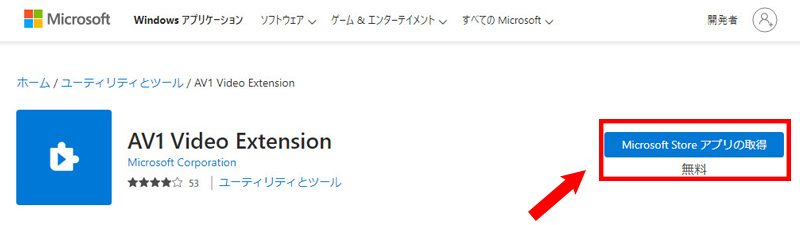
Step2. 無事にインストールが完了した後、別に設定を行わずにエクスプローラのメニューバーでは「特大アイコン」をクリックして、今まで見ることができなかった動画ファイルのサムネイルが表示されます。これは、AV1コーデックの動画ファイルです。
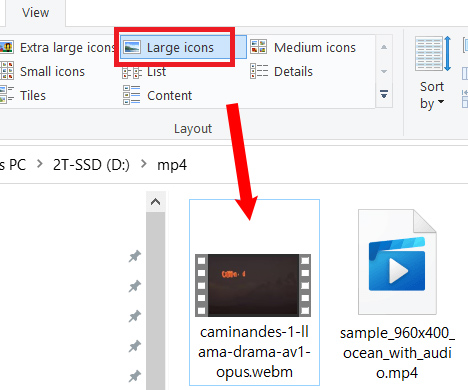
Step3. Google Chromeを開いて、タブにAV1コーデックの動画ファイルをドラッグして再生できます。その他、Chromecastを活用してGoogle Chromeで再生しているAV1コーデックの動画ファイルをテレビの大画面で楽しめます。
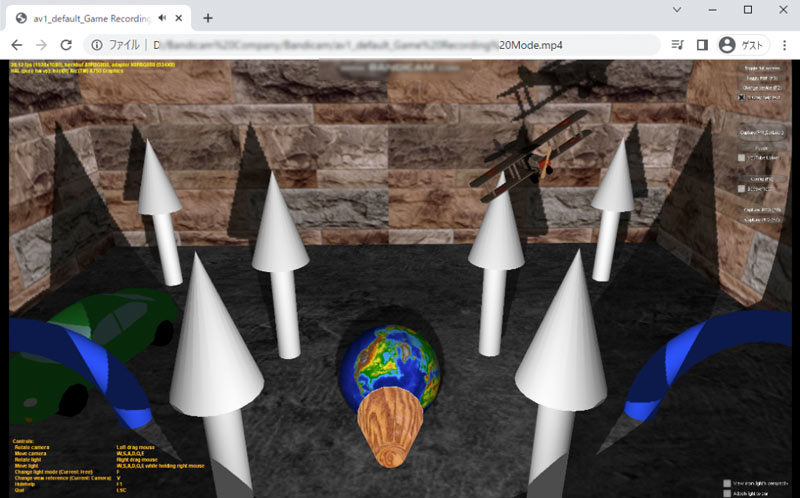
AV1コーデックをダウンロードせずにPCで動画を再生する方法
「AV1コーデックをダウンロードせずにPCでAV1コーデックの動画ファイルを再生する方法ってあるのか」「AV1コーデックをダウンロードしないままでAV1コーデックの動画ファイルをどうやって再生すればいいのだろうか。」というようなケースがありますよね。
そういう場合には、AV1コーデックに対応しているメディアプレーヤーまたはAV1コーデックの読み込み・エンコードを行えるソフトを活用すればOKです。しかし、どのメディアプレーヤー、エンコードソフトを利用するべきかが分からない場合があります。
以下では、AV1コーデックをダウンロードせずにAV1コーデックの動画ファイルを再生できるものを紹介します。ダウンロードとインストール、実際の使い方は下記の内容を読んでいきましょう。
方法❶. 再生フリーソフト「5KPlayer」を活用する
5KPlayerはWindows・Mac両方で動作できて、完全無料で利用できる優秀なメディアプレーヤーです。
主な動画・音声コーデックを内蔵しており、外部のコーデック(例えば:AV1、HEVC、VP9、MPEGなど)をダウンロード・インストールせずに、殆どすべてのビデオ・オーディオファイルを再生できます。
また、再生時に各種の処理をリアルタイムで処理できて、動画やラジオ、音楽の再生はもちろん、ダウンロードしたビデオやストリーミング動画(Netflix、Hulu、Amazonプライムビデオ、Facebookなど)を直接に再生することが可能です。
更に、GPUによるハードウェアアクセラレーション技術や高品質化技術TrueTheaterを導入することにより、パソコンのスペックが低くても、手元のメディアファイルを高速・高品質で再生できます。
シンプルで軽くて使いやすいソフトウェアなので、AV1コーデックや他のコーデックの動画ファイルをスムーズに楽しめます。
以下ではAV1コーデックをダウンロードせずに、5KPlayerでAV1コーデックの動画ファイルを再生する手順について解説していきます。
Step1.5KPlayerの公式サイトにアクセスして、ダウンロード・インストールしてください。無事にインストールされた後、ソフトを起動してください。
Step2.再生したいAV1コーデックの動画ファイルを5KPlayerにドラッグするだけで、AV1コーデックの動画ファイルが再生します。
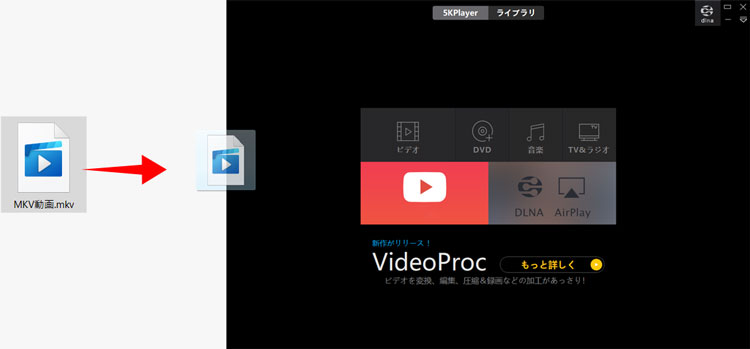
Step3.5KPlayerの再生画面上で右クリックして、AV1コーデックの動画ファイルの再生速度、再生画面の向き(回転/反転)、動画のエンコード(MP4(H.264)/MP3/AAC)を自由にカスタマイズできます。
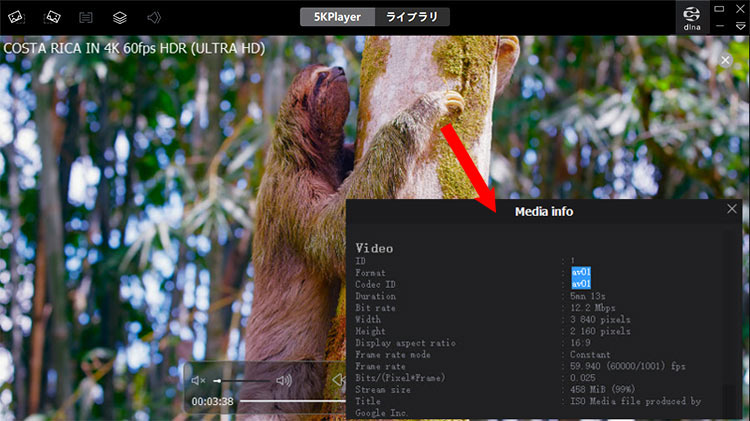
方法❷. エンコードフリーソフト「HandBrake」を活用する
YouTube Live、Netflix、Hulu、Amazonプライムビデオ、Facebook、TwitchからダウンロードしたMP4動画をWindows・Macの標準再生アプリ「Windows Media Player」「QuickTime Player」で再生しようとしたら、黒い画面しか表示されなかったり、音声のみが流れたりすることがありますよね。
該当するMP4動画のコーデックを調べてみると、AV1コーデックを採用しています。現段階ではWindows・Macの標準再生アプリ「Windows Media Player」「QuickTime Player」はAV1コーデックに対応していません。
だから、AV1コーデックをダウンロードせずに「Windows Media Player」「QuickTime Player」でAV1コーデックの動画ファイルを再生するには、AV1コーデックをH.264/H.265にエンコードする必要があります。この時、優れた動画エンコードソフト「HandBrake」はおすすめです。
「HandBrake」は完全無料で使えながら、各種コーデックの動画ファイルをMP4/M4V/MKV/WebMに変換できるソフトです。
現段階ではAV1コーデックだけでなく、H.264、H.265、VP9、VP8、Theora、MPEG-2、MPEG-4コーデックにも対応しています。それらコーデックのMP4、AVI、FLV、MKV等の各種動画ファイルを自由にエンコードすることが可能です。その他、タイトル内の特定チャプターを抽出・変換したり、フレームをリサイズ・クロッピングしたり、インターレース解除・デブロックなどのフィルタをかけたり、字幕を合成したりすることができます。
以下ではAV1コーデックをダウンロードせずに、HandBrakeでAV1コーデックの動画ファイルをH.264/H.265などにエンコードする手順について解説していきます。
Step1. HandBrakeの公式サイトにアクセスして、最新版のHandBrakeをダウンロード・インストールしてください。無事にインストールされた後、起動してください。
Step2.「ソース選択」画面が表示されます。右部の「もしくはファイルかフォルダをここにドラッグ…」に変換したいAV1コーデックの動画ファイルをドラッグ&ドロップして、読み込みます。
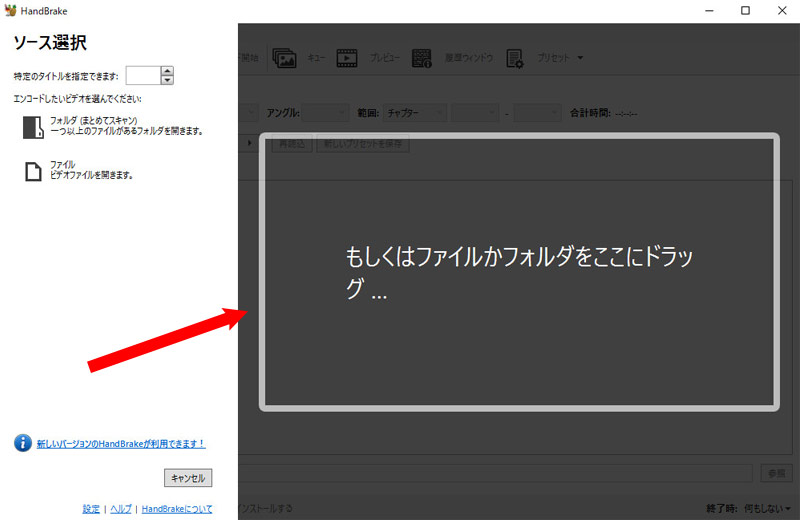
Step3.読み込んだ後、HandBrakeのメイン画面が表示されます。
中央部の「概要」タブをクリックして、「コンテナ」欄で、変換先のフォーマットを選択します。
中央部の「動画」タブをクリックして、「動画エンコーダー」欄で、変換先のコーデック(H.264/H.265)、品質、フレームレート(FPS)などを自由に選択します。
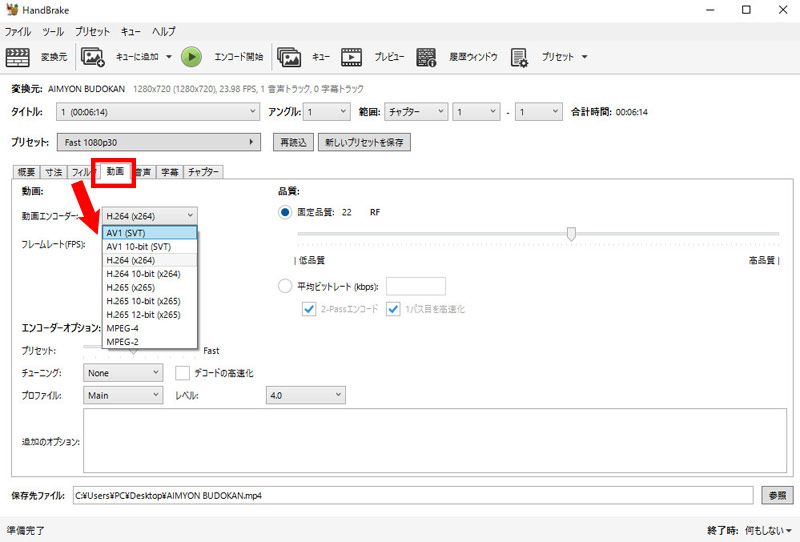
Step4.画面下部の「保存先フォルダ」欄で、「参照」ボタンをクリックして、エンコードされた動画ファイルの出力先フォルダ、ファイル名を指定してください。
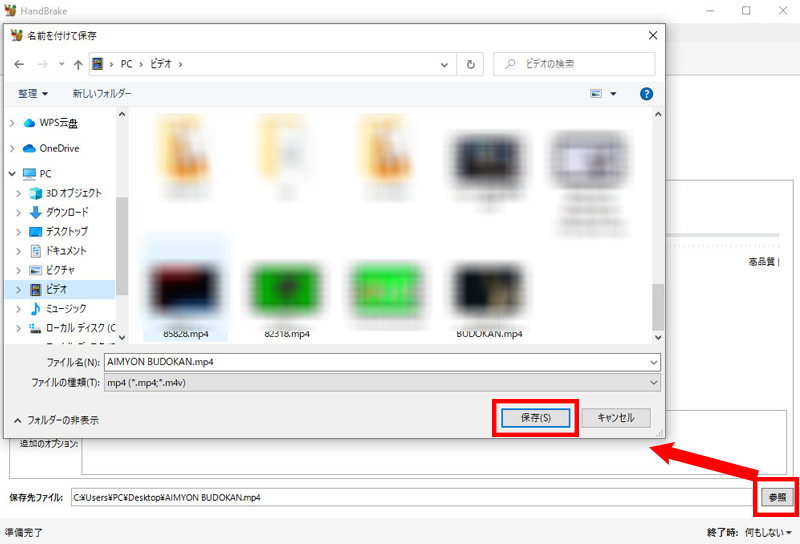
Step5.ツールバー上にある「エンコード開始」ボタンをクリックして、AV1コーデックの動画ファイルをエンコードする作業が始まります。
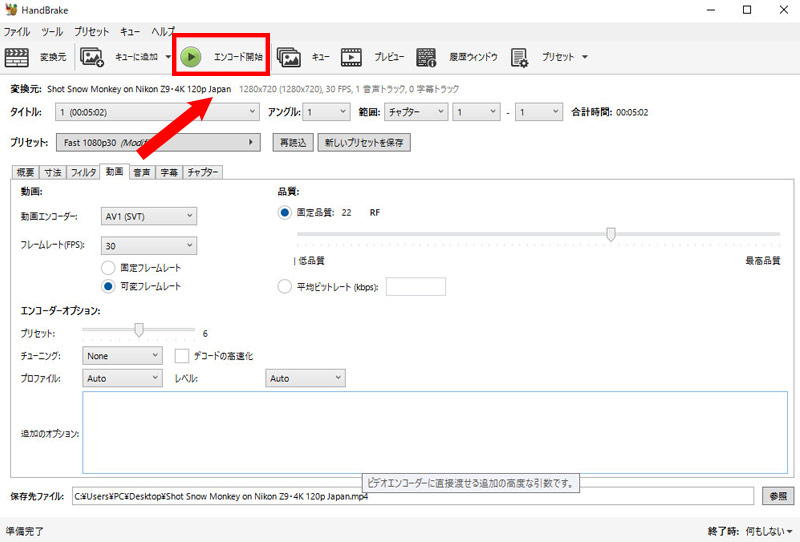
まとめ
いかがでしたか。
今回は、AV1コーデックのダウンロードとインストール方法、AV1コーデックをダウンロードせずに再生する方法(AV1対応のメディアプレーヤー・エンコードソフト)を中心にご紹介しました。
現在ほとんどのストリーミング配信サービスでは、AV1コーデックを採用していて、AV1コーデックに対応していないソフトウェアを利用しなければ動画ファイルはスムーズに再生できません。
今回ご紹介した方法を参考に、お気に入りのソフトウェアを活用してください。


















 キャンペーン
キャンペーン